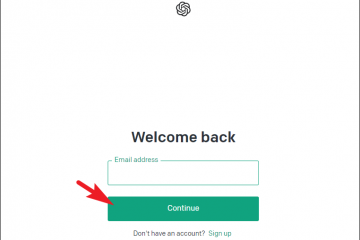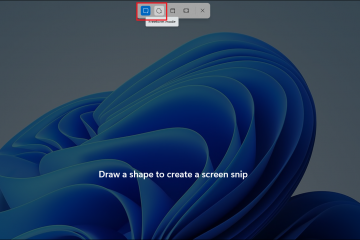Czasami aplikacje systemu Windows 11 ze sklepu Microsoft Store mogą nadal działać w tle, aby pobierać dane i wyświetlać powiadomienia o aktualizacjach, ale możesz uniemożliwić im działanie w tle, aby poprawić wydajność i żywotność baterii systemu operacyjnego.
p>
W poprzedniej wersji systemu operacyjnego ustawienia „Prywatność” zawierały stronę umożliwiającą zmianę, czy aplikacje mają działać w tle globalnie, czy dla poszczególnych aplikacji, jednak w systemie Windows 11 już tak nie jest. nowszej wersji systemu operacyjnego, musisz indywidualnie skonfigurować uprawnienia w tle dla każdej aplikacji na stronie ustawień „Zainstalowane aplikacje”.
W tym przewodniku pokażemy, jak zdecydować, która aplikacja powinna działać w tle w systemie Windows 11.
Jak wyłączyć aplikacje działające w tle w systemie Windows 11
Kliknij prawym przyciskiem myszy Start > kliknij opcję Ustawienia. Kliknij Aplikacje > kliknij kartę „Zainstalowane aplikacje”. Kliknij przycisk menu (trzy kropki) obok aplikacji, dla której chcesz wyłączyć ustawienia tła > kliknij Opcje zaawansowane. W sekcji „Uprawnienia aplikacji działających w tle” > użyj menu rozwijanego > wybierz opcję Nigdy, aby zatrzymać działanie aplikacji w tle. Domyślną opcją jest „Zoptymalizowany pod kątem zasilania”, co oznacza, że system Windows 11 będzie automatycznie zarządzał aplikacją. Opcji Zawsze można użyć, aby zezwolić aplikacji na ciągłe działanie w tle. Wykonaj te same kroki 6 i 7, aby zmienić uprawnienia w tle dla innych aplikacji Microsoft Store. Po zakończeniu skonfigurowana aplikacja nie będzie już działać w tle.
Czytaj więcej: